 | |
| Install Desktop Environment pada Terminal Ubuntu Linux |
Nux Linux kali ini akan memberikan tutorial untuk menginstall DE pada Teerminal di Distro Ubuntu dan keturunannya seperti Elementary OS, Linux Mint OS, Lubuntu, Kubuntu dan masih banyak lagi keturunan ubuntu. Jadi jika linux kalian bukan Ubuntu jangan kuatir, asalkan Linux kalian satu keturunan dengan Ubuntu kalian bisa install dengan cara ini.
Jadi jika kalian bosan atau kalian orangnya gampang bosan dengan tampilan yang gitu gitu aja kalian tinggal ubah saja (costume) jadi kalian tidak perlu install ulang dengan linux lain jika kalian bosan dengan tampilannya saja.
Jadi jika kalian bosan atau kalian orangnya gampang bosan dengan tampilan yang gitu gitu aja kalian tinggal ubah saja (costume) jadi kalian tidak perlu install ulang dengan linux lain jika kalian bosan dengan tampilannya saja.
Dibawah ini adalah DE paling populer yang banyak digunakan pengguna linux Ubuntu dan Debian. Langsung saja brikut ini adalah DE yang bisa kalian install di Ubuntu dan keturunannya melalui Terminal.
Jalankan perintah berikut untuk Install Gnome 3.20 di Ubuntu dan Linux Mint.
sudo apt-add-repository ppa:gnome3-team/gnome3 sudo apt-add-repository ppa:gnome3-team/gnome3-staging sudo apt-get update sudo apt-get install gnome-shell
Meskipun shell Gnome sangat berkembang, tapi terkadang hal itu bisa menyebabkan masalah pada sistem Anda. jadi jika Anda ingin kembali ke tahap awal, ikuti urutannya dengan sangat hati-hati.
Uninstall desktop ubuntu gnome dan dependensinya. Jalankan perintahnya ...
sudo apt-get remove ubuntu-gnome-desktop sudo apt-get remove gnome-shell sudo apt-get remove --auto-remove ubuntu-gnome-desktop
Ini akan menghapus semua file dan dependensi Gnome, yang tidak lagi diperlukan. Sekarang saatnya membersihkan file konfigurasi sistem. Ikuti perintah di Terminal.
sudo apt-get purge ubuntu-gnome-desktop sudo apt-get purge --auto-remove ubuntu-gnome-desktop sudo apt-get autoremove
Sekarang Anda harus mengembalikan sistem layar login sebelumnya.
sudo dpkg-reconfigure gdm sudo apt-get remove gdm sudo apt-get install ubuntu-desktop sudo apt-get install unity
Pada saat ini, jika Anda mendapat masalah saat login screen, maka Anda harus memasukkan Text Terminal dengan menekan Control + Alt + F1 saat reboot dan jalankan perintah berikut.
sudo apt-get install ubuntu-desktop sudo apt-get install --reinstall lightdm
Install dengan perintah berikut.
sudo apt-get install xubuntu-desktop
Untuk menginstal aplikasi dan ekstensi tambahan, gunakan perintah berikut.
sudo apt-get install xfce4-goodies
Untuk menginstal Xfce 4.12 di Ubuntu 14.04 dan 15.04:
sudo add-apt-repository ppa:xubuntu-dev/xfce-4.12 sudo apt-get update sudo apt-get dist-upgrade sudo apt-get install xfce4
Untuk menghapus instalasi PPA:
sudo apt-get install ppa-purge sudo ppa-purge ppa:xubuntu-dev/xfce-4.12
Untuk memasang Plasma 5.6
sudo add-apt-repository ppa:kubuntu-ppa/backports sudo apt-get update sudo apt-get full-upgrade
Untuk menghapus
sudo apt-get install ppa-purge sudo ppa-purge ppa:kubuntu-ppa/backports
Atau
sudo add-apt-repository ppa:kubuntu-ppa/backports sudo apt-get update sudo apt-get dist-upgrade sudo apt-get install kubuntu-desktop
sudo apt-get update sudo apt-get install lxde
Jalankan perintah berikut untuk menginstal Cinnamon 3.0 Desktop di Ubuntu.
sudo add-apt-repository ppa:embrosyn/cinnamon sudo apt-get update sudo apt-get install cinnamon
Untuk menghapus Cinnamon 3.0 dari sistem, jalankan perintahnya.
sudo apt-get remove cinnamon sudo apt-get autoremove
6. Pantheon
sudo add-apt-repository ppa:elementary-os/daily sudo add-apt-repository ppa:elementary-os/os-patches sudo add-apt-repository ppa:elementary-os/testing sudo add-apt-repository ppa:mpstark/elementary-tweaks-daily sudo apt-get update sudo apt-get dist-upgrade sudo apt-get install elementary-theme elementary-icon-theme elementary-default-settings elementary-desktop
Atau jika di atas tidak bekerja ...
Ubuntu - 12.04 dan ke atas
sudo add-apt-repository ppa:elementary-os/daily sudo apt-get update sudo apt-get install elementary-desktop
Semoga dapat membantu untuk para pengguna linux, tutorial di atas saya dapat dari berbagai sumber karena saya sendiri tidak memakai semua DE, dan masih banyak lagi tutorial Install Desktop Environment (DE) pada linux, seperti GNOME Flashback (Ubuntu Classic/GNOME Panel), Install MATE Desktop on Ubuntu Systems, Unity 8/Next (Desktop mode), Budgie.
Pada catatan selanjutnya akan saya buat lagi tutorial seperti ini. lihat catatan selanjutnya di link dibawah ini.
Install Desktop Environment pada Terminal Ubuntu Linux
*Di sini kalian harus ingat untuk tidak menginstal banyak lingkungan desktop, karena dapat merusak sistem mint ubuntu atau Linux Anda. Sebelum memasang DE, Anda harus memahami prosedurnya, dan cara uninstall atau kembali ke sistem yang lebih awal. karena Banyak versi DE sering berubah. maka lihat dan pelajari lebih dulu agar tidak kecewa, dan agar mendapatkan hasil yang memuaskan tentunya. salam Open Source.
*Demikian catatan singkat dari saya. karena saya hanyalah pengguna pemula Linux & semoga bermanfaat.
Sumber data sebagian dikutip dari berbagai sumber.
.
Sumber data sebagian dikutip dari berbagai sumber.












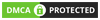
No comments:
Write komentar